В наше время беспроводные наушники становятся все более популярными, и мы все чаще обращаемся к Bluetooth для нашего звука. Безусловно, это удобно, но, к сожалению, иногда возникают проблемы при подключении наушников к Bluetooth. Например, вы можете столкнуться с ситуацией, когда ваше устройство Bluetooth не может обнаружить наушники или не может установить с ними связь.
Не паникуйте, если у вас возникли проблемы с подключением наушников по Bluetooth. В большинстве случаев решение этой проблемы довольно простое. Здесь представлены некоторые шаги, которые вы можете предпринять для исправления ситуации и наслаждаться любимой музыкой в наушниках вновь.
1. Перезагрузите устройство Bluetooth. Иногда Bluetooth может работать неправильно из-за временной технической неполадки. Попробуйте выключить и включить функцию Bluetooth на вашем устройстве или, если это не работает, перезагрузите его полностью. Это может помочь восстановить соединение и позволит вашим наушникам снова подключиться к Bluetooth.
Проверка подключения Bluetooth

Если наушники не подключаются к Bluetooth, первым делом необходимо проверить следующие моменты:
- Убедитесь, что наушники и устройство, с которым вы пытаетесь подключиться (например, смартфон или компьютер), находятся в пределах действия Bluetooth.
- Проверьте, что Bluetooth на устройстве активирован и находится в режиме видимости для других устройств.
- Убедитесь, что наушники полностью заряжены. Некоторые модели могут не подключаться, если батарея находится на исходе.
- Попробуйте перезагрузить устройство и наушники. Иногда это помогает исправить неполадки со связью Bluetooth.
- Проверьте, что вы правильно следуете инструкциям по подключению наушников. Каждая модель может иметь свои особенности и требования.
- Если все вышеперечисленные шаги не помогли, попробуйте подключить наушники к другому устройству. Таким образом вы сможете выяснить, проблема в наушниках или в устройстве, с которым вы пытаетесь их соединить.
Если проблема с подключением Bluetooth остается неразрешенной, вам может потребоваться обратиться к сервисному центру производителя наушников или устройства, с которым вы пытаетесь подключиться, для получения дальнейшей помощи.
Перезагрузка устройства и наушников
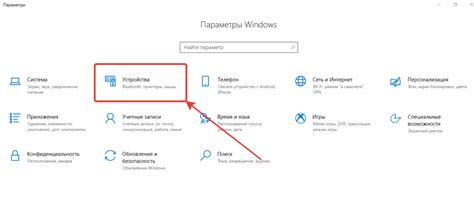
Если наушники не подключаются к Bluetooth, первым делом попробуйте перезагрузить как устройство, так и сами наушники. Это может помочь исправить некоторые временные ошибки и проблемы с подключением.
Чтобы перезагрузить устройство, просто выключите его, подождите несколько секунд, а затем снова включите. После перезагрузки попробуйте подключить наушники к Bluetooth еще раз.
Чтобы перезагрузить наушники, в зависимости от модели, вам может потребоваться выполнить определенные действия. Обычно для этого достаточно выключить наушники, подождать некоторое время и снова включить их. Некоторые наушники могут иметь дополнительные кнопки или комбинации, которые требуется нажать для перезагрузки. Рекомендуется обратиться к инструкции по использованию наушников для получения более подробной информации о перезагрузке.
| Шаги перезагрузки устройства: |
|---|
| 1. Выключите устройство |
| 2. Подождите несколько секунд |
| 3. Включите устройство |
| Шаги перезагрузки наушников: |
|---|
| 1. Выключите наушники |
| 2. Подождите несколько секунд |
| 3. Включите наушники |
После перезагрузки устройства и наушников попробуйте подключить наушники к Bluetooth снова. Если проблема остается, перейдите к следующему шагу отладки.
Удаление и повторное добавление наушников

Шаг 1: Откройте настройки Bluetooth на вашем устройстве.
Шаг 2: Найдите список спаренных устройств и найдите название своих наушников в этом списке.
Шаг 3: Нажмите на название ваших наушников и выберите опцию "Забыть" или "Удалить" для удаления их из списка спаренных устройств.
Шаг 4: После удаления наушников закройте настройки Bluetooth.
Шаг 5: Перезагрузите наушники, следуя инструкциям производителя.
Шаг 6: Включите Bluetooth на вашем устройстве и откройте настройки Bluetooth снова.
Шаг 7: Найдите наименование ваших наушников в списке доступных устройств и нажмите на него, чтобы добавить их к списку спаренных устройств.
Шаг 8: Подтвердите соединение, следуя инструкциям на экране.
Шаг 9: Проверьте подключение, воспроизведя музыку или другой звук на вашем устройстве через наушники Bluetooth.
Если эти шаги не помогли, попробуйте выполнить аналогичные действия для своего устройства, такие как смартфон или планшет, с которым вы хотите подключить наушники. Если проблема не решена, обратитесь к руководству пользователя или свяжитесь с производителем наушников для получения дополнительной помощи.
Обновление Bluetooth-драйверов
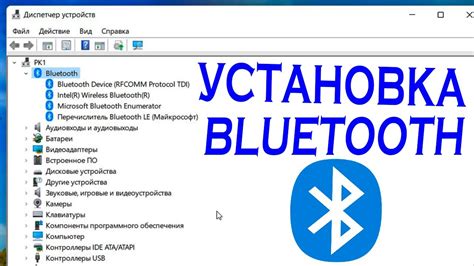
Если наушники не подключаются к Bluetooth, одной из причин может быть устарелый драйвер Bluetooth на вашем устройстве. Для решения этой проблемы вам следует обновить драйверы Bluetooth до последней версии.
Обновление драйверов Bluetooth можно выполнить следующим образом:
- Откройте меню "Панель управления" и найдите раздел "Устройства и принтеры".
- Выделите свой компьютер и щелкните правой кнопкой мыши, затем выберите "Свойства".
- В открывшемся окне выберите вкладку "Аппаратное обеспечение" и найдите раздел "Устройства Bluetooth".
- Щелкните правой кнопкой мыши на устройстве Bluetooth, которое вы хотите обновить, и выберите "Свойства".
- Перейдите на вкладку "Драйвер" и нажмите кнопку "Обновить драйвер".
- Выберите опцию "Автоматический поиск обновленного драйвера" и дождитесь завершения процесса обновления.
После завершения обновления драйверов Bluetooth перезагрузите компьютер и попробуйте подключить наушники к Bluetooth ещё раз. Обычно обновление драйверов помогает решить проблему неподключения наушников.
Примечание: Если обновление драйверов не решило проблему, возможно, имеется другая причина, по которой наушники не подключаются. В таком случае рекомендуется обратиться к производителю устройства для получения дополнительной помощи и поддержки.
Проверка наличия соединений с другими устройствами
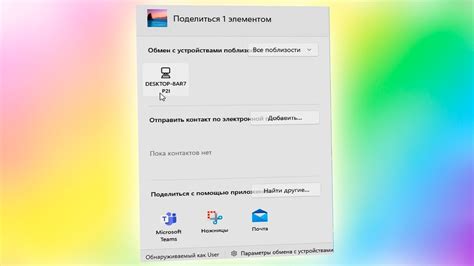
- Убедитесь, что Bluetooth-функция включена на вашем устройстве. Это можно сделать в настройках Bluetooth.
- Убедитесь, что наушники находятся в режиме "поиска" или "сопряжения". Обычно для этого нужно удерживать кнопку Bluetooth на наушниках включенной в течение нескольких секунд.
- Проверьте, что наушники подключены к другому устройству. Если наушников уже было подключено к другому устройству, они могут быть автоматически подключены только к этому устройству. В этом случае вам придется отключить наушники от предыдущего устройства и заново подключить их к вашему устройству.
- Перезагрузите ваше устройство и наушники. Иногда перезагрузка может помочь установить стабильное соединение.
- Если ничего не помогло, попробуйте подключить наушники к другому Bluetooth-устройству. Если наушники успешно подключаются к другому устройству, проблема скорее всего кроется в вашем устройстве.
Если после всех этих шагов наушники все равно не подключаются к Bluetooth, возможно, вам потребуется обратиться в сервисный центр для дальнейшей диагностики и ремонта.
Обратитесь в сервисный центр

Напоминаем, что самостоятельно разбирать устройство и пытаться его починить не рекомендуется, так как это может привести к дополнительным повреждениям и лишить вас гарантии на изделие.
Свяжитесь с производителем наушников или посмотрите на их веб-сайте, чтобы узнать, как найти ближайший сервисный центр и получить дополнительную информацию по этому поводу. В сервисном центре вам помогут диагностировать проблему и предложат наилучший вариант ее устранения. Возможно, вам потребуется произвести ремонт или замену наушников, в зависимости от характера проблемы.
Помните, что неправильное вмешательство внутрь устройства может лишить вас возможности исправить проблему или сделает ее ремонт менее эффективным. Поэтому, если вы не уверены в своих навыках, лучше доверьте настройку и ремонт профессионалам.



